2020 TOYOTA PROACE CITY VERSO USB port
[x] Cancel search: USB portPage 5 of 272
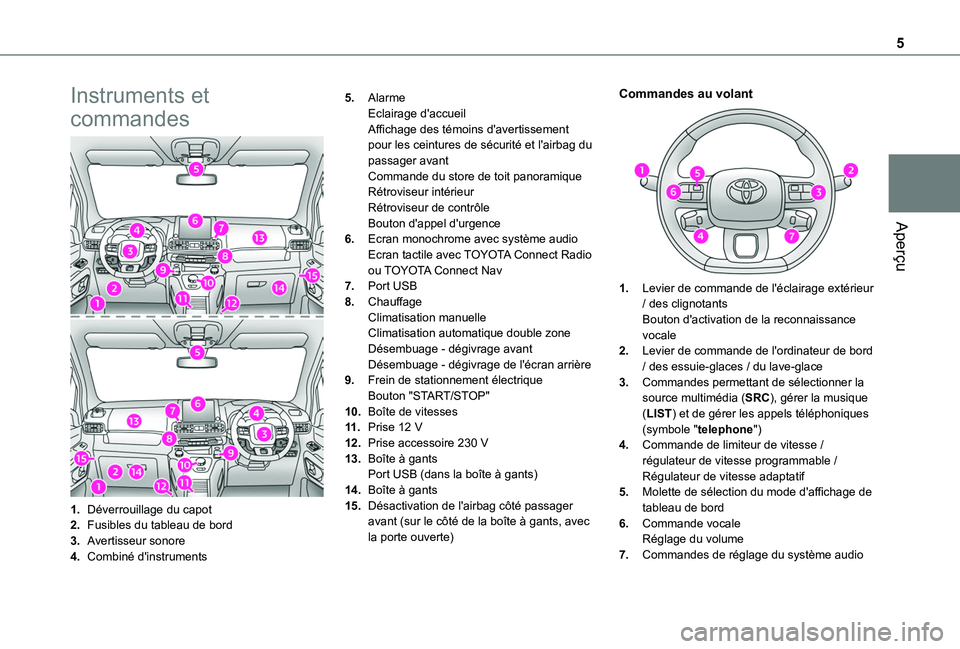
5
Aperçu
Instruments et
commandes
1.Déverrouillage du capot
2.Fusibles du tableau de bord
3.Avertisseur sonore
4.Combiné d'instruments
5.AlarmeEclairage d'accueilAffichage des témoins d'avertissement pour les ceintures de sécurité et l'airbag du passager avantCommande du store de toit panoramiqueRétroviseur intérieurRétroviseur de contrôleBouton d'appel d'urgence
6.Ecran monochrome avec système audio
Ecran tactile avec TOYOTA Connect Radio ou TOYOTA Connect Nav
7.Port USB
8.ChauffageClimatisation manuelleClimatisation automatique double zoneDésembuage - dégivrage avantDésembuage - dégivrage de l'écran arrière
9.Frein de stationnement électriqueBouton "START/STOP"
10.Boîte de vitesses
11 .Prise 12 V
12.Prise accessoire 230 V
13.Boîte à gantsPort USB (dans la boîte à gants)
14.Boîte à gants
15.Désactivation de l'airbag côté passager avant (sur le côté de la boîte à gants, avec la porte ouverte)
Commandes au volant
1.Levier de commande de l'éclairage extérieur / des clignotantsBouton d'activation de la reconnaissance vocale
2.Levier de commande de l'ordinateur de bord / des essuie-glaces / du lave-glace
3.Commandes permettant de sélectionner la source multimédia (SRC), gérer la musique (LIST) et de gérer les appels téléphoniques (symbole "telephone")
4.Commande de limiteur de vitesse / régulateur de vitesse programmable / Régulateur de vitesse adaptatif
5.Molette de sélection du mode d'affichage de tableau de bord
6.Commande vocaleRéglage du volume
7.Commandes de réglage du système audio
Page 53 of 272
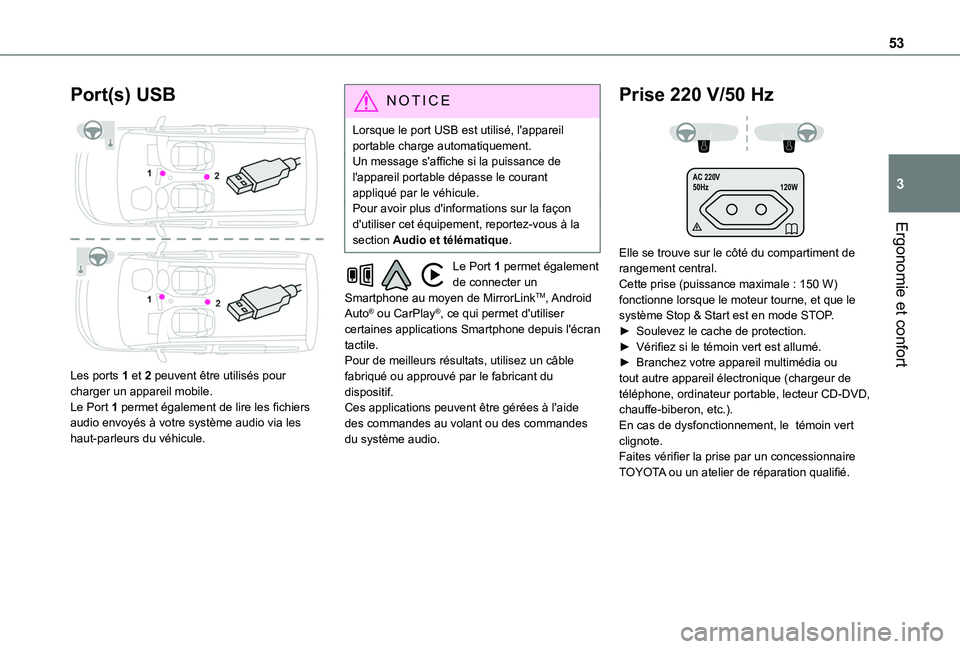
53
Ergonomie et confort
3
Port(s) USB
Les ports 1 et 2 peuvent être utilisés pour charger un appareil mobile.Le Port 1 permet également de lire les fichiers audio envoyés à votre système audio via les haut-parleurs du véhicule.
NOTIC E
Lorsque le port USB est utilisé, l'appareil portable charge automatiquement.Un message s'affiche si la puissance de l'appareil portable dépasse le courant appliqué par le véhicule.Pour avoir plus d'informations sur la façon d'utiliser cet équipement, reportez-vous à la section Audio et télématique.
Le Port 1 permet également de connecter un Smartphone au moyen de MirrorLinkTM, Android Auto® ou CarPlay®, ce qui permet d'utiliser certaines applications Smartphone depuis l'écran tactile.Pour de meilleurs résultats, utilisez un câble fabriqué ou approuvé par le fabricant du dispositif.Ces applications peuvent être gérées à l'aide des commandes au volant ou des commandes du système audio.
Prise 220 V/50 Hz
AC 220 V
50Hz 120W
Elle se trouve sur le côté du compartiment de rangement central.Cette prise (puissance maximale : 150 W) fonctionne lorsque le moteur tourne, et que le système Stop & Start est en mode STOP.► Soulevez le cache de protection.► Vérifiez si le témoin vert est allumé.► Branchez votre appareil multimédia ou tout autre appareil électronique (chargeur de téléphone, ordinateur portable, lecteur CD-DVD, chauffe-biberon, etc.).En cas de dysfonctionnement, le témoin vert clignote.Faites vérifier la prise par un concessionnaire TOYOTA ou un atelier de réparation qualifié.
Page 195 of 272
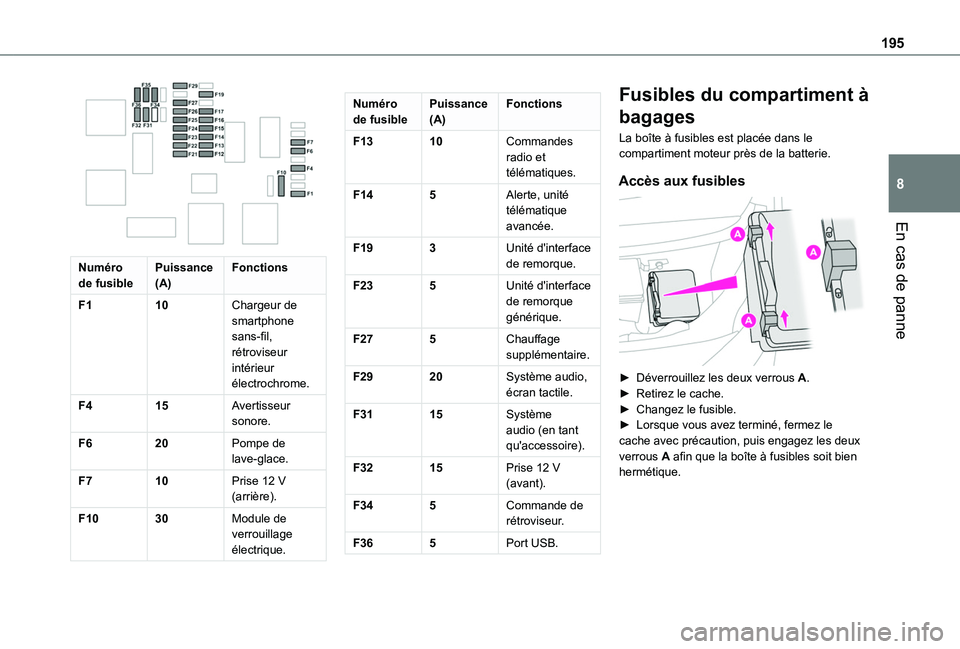
195
En cas de panne
8
Numéro de fusiblePuissance (A)Fonctions
F110Chargeur de smartphone sans-fil, rétroviseur intérieur électrochrome.
F415Avertisseur sonore.
F620Pompe de lave-glace.
F710Prise 12 V (arrière).
F1030Module de verrouillage électrique.
Numéro de fusiblePuissance (A)Fonctions
F1310Commandes radio et télématiques.
F145Alerte, unité télématique avancée.
F193Unité d'interface de remorque.
F235Unité d'interface de remorque générique.
F275Chauffage supplémentaire.
F2920Système audio, écran tactile.
F3115Système audio (en tant qu'accessoire).
F3215Prise 12 V (avant).
F345Commande de rétroviseur.
F365Port USB.
Fusibles du compartiment à
bagages
La boîte à fusibles est placée dans le compartiment moteur près de la batterie.
Accès aux fusibles
► Déverrouillez les deux verrous A.► Retirez le cache.► Changez le fusible.► Lorsque vous avez terminé, fermez le cache avec précaution, puis engagez les deux
verrous A afin que la boîte à fusibles soit bien hermétique.
Page 212 of 272

212
Appuyez sur OK.
Sélectionnez "Frequency tracking (RDS)".Appuyez sur OK, RDS s'affiche sur l'écran.
Lire des messages TA
WARNI NG
La fonction TA (radioguidage) donne la priorité aux messages d'alerte TA. Pour fonctionner, cette fonction nécessite une bonne réception d'une station radio qui transmet ce type de message. Lorsqu'un rapport sur l'état de la circulation est transmis, la source audio actuelle (radio, CD, etc.) est interrompue automatiquement pour lire le message TA. La lecture normale du média lu précédemment reprend à la fin du message.
WARNI NG
Soyez vigilant si vous augmentez le volume lorsque vous écoutez des messages TA. Le volume pourrait être trop élevé lorsque vous revenez à la source audio d'origine.
Appuyez sur le bouton TA pour activer ou désactiver les messages TA.
Réception des messages
INFO
NOTIC E
La fonction INFO donne la priorité aux messages d'alerte TA. Pour être active, cette fonction nécessite une bonne réception d'une station radio qui transmet ce type de
message. Lorsqu'un message est transmis, la source audio actuelle (radio, CD, USB, etc.) est interrompue automatiquement pour recevoir le message INFO. La lecture normale du média lu précédemment reprend à la fin du message.
Appuyez longtemps sur cette touche pour afficher la liste des catégories.Sélectionnez ou désélectionnez les catégories.Activez ou désactivez la réception des messages correspondants.
Afficher les INFORMATIONS
TEXTUELLES
NOTIC E
Le texte radio sont des informations
transmises par la station radio en relation avec le programme ou la chanson actuelle de la station.
Lorsque la station radio s'affiche sur l'écran, appuyez sur OK pour afficher le menu contextuel.Sélectionnez "Affichage RadioText (TXT)" puis appuyez sur OK pour enregistrer.
Radio DAB (Digital Audio
Broadcasting)
Radio numérique
Selon le modèle
NOTIC E
Si la station radio DAB actuelle n'est pas disponible en FM, "DAB FM" est supprimé.
1Affichage des options : s'il est actif mais indisponible, l'affichage sera supprimé.
2Affichage du nom de la station actuelle.
Page 214 of 272
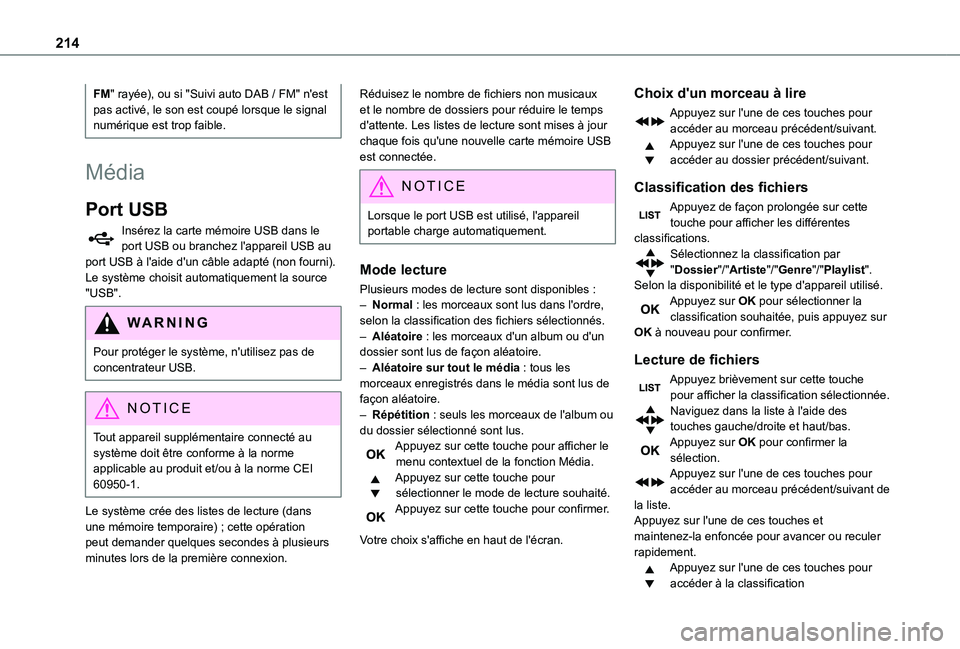
214
FM" rayée), ou si "Suivi auto DAB / FM" n'est pas activé, le son est coupé lorsque le signal numérique est trop faible.
Média
Port USB
Insérez la carte mémoire USB dans le port USB ou branchez l'appareil USB au port USB à l'aide d'un câble adapté (non fourni).Le système choisit automatiquement la source "USB".
WARNI NG
Pour protéger le système, n'utilisez pas de concentrateur USB.
NOTIC E
Tout appareil supplémentaire connecté au système doit être conforme à la norme applicable au produit et/ou à la norme CEI 60950-1.
Le système crée des listes de lecture (dans une mémoire temporaire) ; cette opération peut demander quelques secondes à plusieurs
minutes lors de la première connexion.
Réduisez le nombre de fichiers non musicaux et le nombre de dossiers pour réduire le temps d'attente. Les listes de lecture sont mises à jour chaque fois qu'une nouvelle carte mémoire USB est connectée.
NOTIC E
Lorsque le port USB est utilisé, l'appareil portable charge automatiquement.
Mode lecture
Plusieurs modes de lecture sont disponibles :– Normal : les morceaux sont lus dans l'ordre, selon la classification des fichiers sélectionnés.– Aléatoire : les morceaux d'un album ou d'un dossier sont lus de façon aléatoire.– Aléatoire sur tout le média : tous les morceaux enregistrés dans le média sont lus de façon aléatoire.– Répétition : seuls les morceaux de l'album ou du dossier sélectionné sont lus.Appuyez sur cette touche pour afficher le menu contextuel de la fonction Média.Appuyez sur cette touche pour sélectionner le mode de lecture souhaité.Appuyez sur cette touche pour confirmer.
Votre choix s'affiche en haut de l'écran.
Choix d'un morceau à lire
Appuyez sur l'une de ces touches pour accéder au morceau précédent/suivant.Appuyez sur l'une de ces touches pour accéder au dossier précédent/suivant.
Classification des fichiers
Appuyez de façon prolongée sur cette touche pour afficher les différentes classifications.Sélectionnez la classification par "Dossier"/"Artiste"/"Genre"/"Playlist".Selon la disponibilité et le type d'appareil utilisé.Appuyez sur OK pour sélectionner la classification souhaitée, puis appuyez sur OK à nouveau pour confirmer.
Lecture de fichiers
Appuyez brièvement sur cette touche pour afficher la classification sélectionnée.Naviguez dans la liste à l'aide des touches gauche/droite et haut/bas.Appuyez sur OK pour confirmer la
sélection.Appuyez sur l'une de ces touches pour accéder au morceau précédent/suivant de la liste.Appuyez sur l'une de ces touches et maintenez-la enfoncée pour avancer ou reculer rapidement.Appuyez sur l'une de ces touches pour accéder à la classification
Page 215 of 272
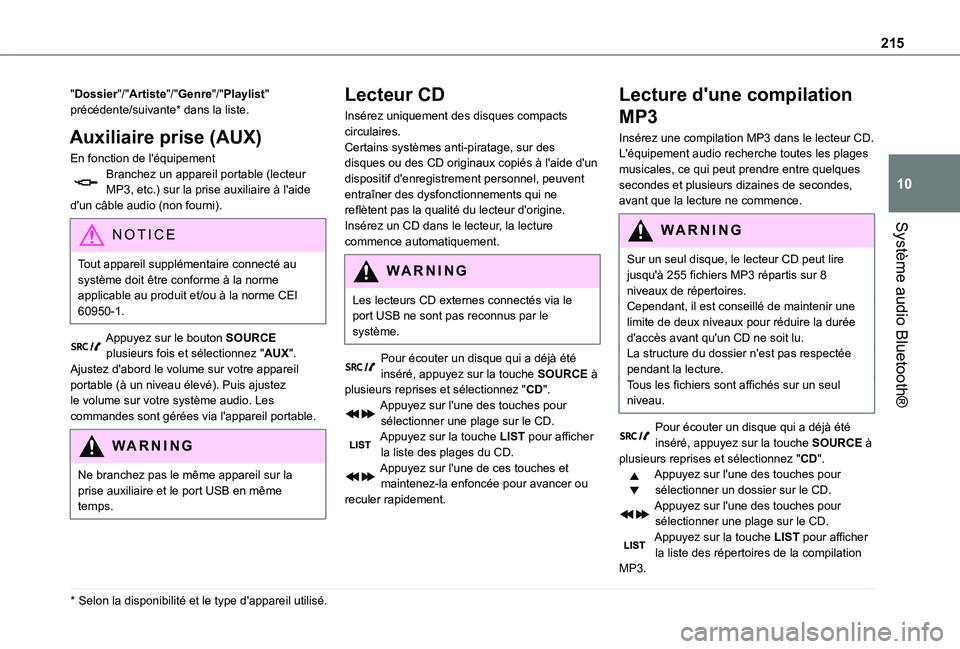
215
Système audio Bluetooth®
10
"Dossier"/"Artiste"/"Genre"/"Playlist" précédente/suivante* dans la liste.
Auxiliaire prise (AUX)
En fonction de l'équipementBranchez un appareil portable (lecteur MP3, etc.) sur la prise auxiliaire à l'aide d'un câble audio (non fourni).
NOTIC E
Tout appareil supplémentaire connecté au système doit être conforme à la norme applicable au produit et/ou à la norme CEI 60950-1.
Appuyez sur le bouton SOURCE plusieurs fois et sélectionnez "AUX".Ajustez d'abord le volume sur votre appareil portable (à un niveau élevé). Puis ajustez le volume sur votre système audio. Les commandes sont gérées via l'appareil portable.
WARNI NG
Ne branchez pas le même appareil sur la prise auxiliaire et le port USB en même temps.
* Selon la disponibilité et le type d'appareil utilisé.
Lecteur CD
Insérez uniquement des disques compacts circulaires.Certains systèmes anti-piratage, sur des disques ou des CD originaux copiés à l'aide d'un dispositif d'enregistrement personnel, peuvent entraîner des dysfonctionnements qui ne reflètent pas la qualité du lecteur d'origine.Insérez un CD dans le lecteur, la lecture commence automatiquement.
W ARNI NG
Les lecteurs CD externes connectés via le port USB ne sont pas reconnus par le système.
Pour écouter un disque qui a déjà été inséré, appuyez sur la touche SOURCE à plusieurs reprises et sélectionnez "CD".Appuyez sur l'une des touches pour sélectionner une plage sur le CD.Appuyez sur la touche LIST pour afficher la liste des plages du CD.Appuyez sur l'une de ces touches et maintenez-la enfoncée pour avancer ou reculer rapidement.
Lecture d'une compilation
MP3
Insérez une compilation MP3 dans le lecteur CD.L'équipement audio recherche toutes les plages musicales, ce qui peut prendre entre quelques secondes et plusieurs dizaines de secondes, avant que la lecture ne commence.
WARNI NG
Sur un seul disque, le lecteur CD peut lire jusqu'à 255 fichiers MP3 répartis sur 8 niveaux de répertoires.Cependant, il est conseillé de maintenir une limite de deux niveaux pour réduire la durée d'accès avant qu'un CD ne soit lu.La structure du dossier n'est pas respectée pendant la lecture.Tous les fichiers sont affichés sur un seul niveau.
Pour écouter un disque qui a déjà été inséré, appuyez sur la touche SOURCE à plusieurs reprises et sélectionnez "CD".Appuyez sur l'une des touches pour sélectionner un dossier sur le CD.Appuyez sur l'une des touches pour sélectionner une plage sur le CD.Appuyez sur la touche LIST pour afficher la liste des répertoires de la compilation MP3.
Page 216 of 272
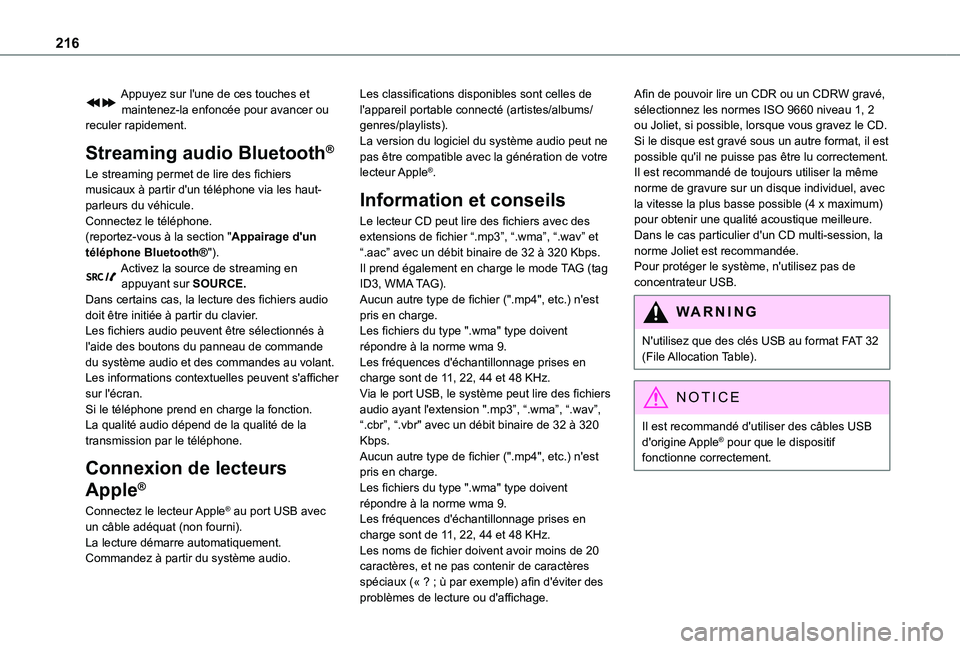
216
Appuyez sur l'une de ces touches et maintenez-la enfoncée pour avancer ou reculer rapidement.
Streaming audio Bluetooth®
Le streaming permet de lire des fichiers musicaux à partir d'un téléphone via les haut-parleurs du véhicule.Connectez le téléphone.(reportez-vous à la section "Appairage d'un téléphone Bluetooth®").Activez la source de streaming en appuyant sur SOURCE.Dans certains cas, la lecture des fichiers audio doit être initiée à partir du clavier.Les fichiers audio peuvent être sélectionnés à l'aide des boutons du panneau de commande du système audio et des commandes au volant. Les informations contextuelles peuvent s'afficher sur l'écran.Si le téléphone prend en charge la fonction. La qualité audio dépend de la qualité de la transmission par le téléphone.
Connexion de lecteurs
Apple®
Connectez le lecteur Apple® au port USB avec un câble adéquat (non fourni).La lecture démarre automatiquement.Commandez à partir du système audio.
Les classifications disponibles sont celles de l'appareil portable connecté (artistes/albums/genres/playlists).La version du logiciel du système audio peut ne pas être compatible avec la génération de votre lecteur Apple®.
Information et conseils
Le lecteur CD peut lire des fichiers avec des extensions de fichier “.mp3”, “.wma”, “.wav” et “.aac” avec un débit binaire de 32 à 320 Kbps.Il prend également en charge le mode TAG (tag ID3, WMA TAG).Aucun autre type de fichier (".mp4", etc.) n'est pris en charge.Les fichiers du type ".wma" type doivent répondre à la norme wma 9.Les fréquences d'échantillonnage prises en charge sont de 11, 22, 44 et 48 KHz.Via le port USB, le système peut lire des fichiers audio ayant l'extension ".mp3”, “.wma”, “.wav”, “.cbr”, “.vbr" avec un débit binaire de 32 à 320 Kbps.
Aucun autre type de fichier (".mp4", etc.) n'est pris en charge.Les fichiers du type ".wma" type doivent répondre à la norme wma 9.Les fréquences d'échantillonnage prises en charge sont de 11, 22, 44 et 48 KHz.Les noms de fichier doivent avoir moins de 20 caractères, et ne pas contenir de caractères spéciaux (« ? ; ù par exemple) afin d'éviter des
problèmes de lecture ou d'affichage.
Afin de pouvoir lire un CDR ou un CDRW gravé, sélectionnez les normes ISO 9660 niveau 1, 2 ou Joliet, si possible, lorsque vous gravez le CD.Si le disque est gravé sous un autre format, il est possible qu'il ne puisse pas être lu correctement.Il est recommandé de toujours utiliser la même norme de gravure sur un disque individuel, avec la vitesse la plus basse possible (4 x maximum) pour obtenir une qualité acoustique meilleure.Dans le cas particulier d'un CD multi-session, la norme Joliet est recommandée.Pour protéger le système, n'utilisez pas de concentrateur USB.
WARNI NG
N'utilisez que des clés USB au format FAT 32 (File Allocation Table).
NOTIC E
Il est recommandé d'utiliser des câbles USB d'origine Apple® pour que le dispositif fonctionne correctement.
Page 221 of 272
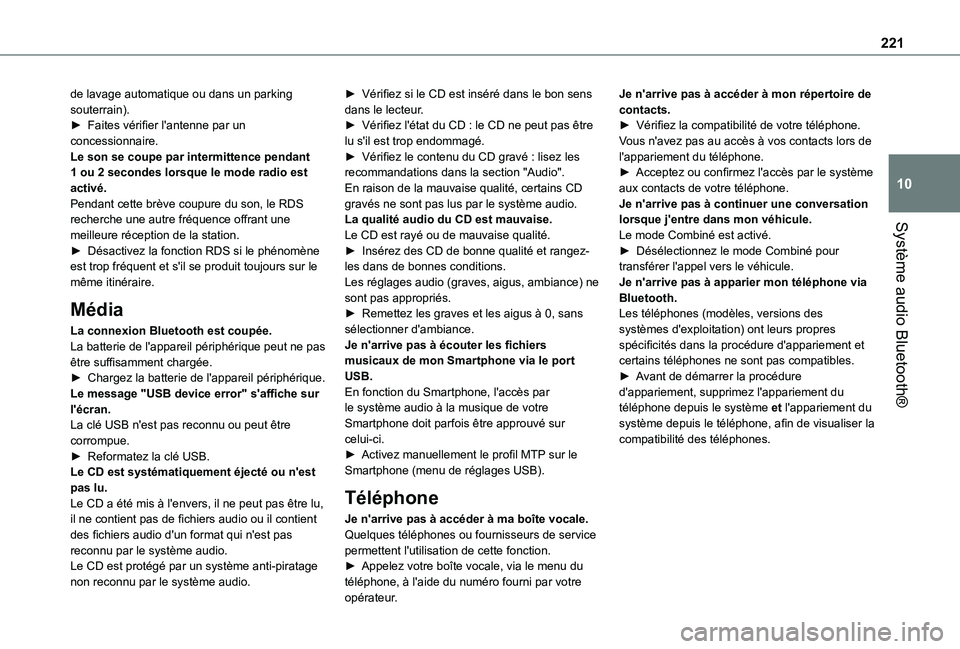
221
Système audio Bluetooth®
10
de lavage automatique ou dans un parking souterrain).► Faites vérifier l'antenne par un concessionnaire.Le son se coupe par intermittence pendant 1 ou 2 secondes lorsque le mode radio est activé.Pendant cette brève coupure du son, le RDS recherche une autre fréquence offrant une meilleure réception de la station.► Désactivez la fonction RDS si le phénomène est trop fréquent et s'il se produit toujours sur le même itinéraire.
Média
La connexion Bluetooth est coupée.La batterie de l'appareil périphérique peut ne pas être suffisamment chargée.► Chargez la batterie de l'appareil périphérique.Le message "USB device error" s'affiche sur l'écran.La clé USB n'est pas reconnu ou peut être corrompue.
► Reformatez la clé USB.Le CD est systématiquement éjecté ou n'est pas lu.Le CD a été mis à l'envers, il ne peut pas être lu, il ne contient pas de fichiers audio ou il contient des fichiers audio d'un format qui n'est pas reconnu par le système audio.Le CD est protégé par un système anti-piratage non reconnu par le système audio.
► Vérifiez si le CD est inséré dans le bon sens dans le lecteur.► Vérifiez l'état du CD : le CD ne peut pas être lu s'il est trop endommagé.► Vérifiez le contenu du CD gravé : lisez les recommandations dans la section "Audio".En raison de la mauvaise qualité, certains CD gravés ne sont pas lus par le système audio.La qualité audio du CD est mauvaise.Le CD est rayé ou de mauvaise qualité.► Insérez des CD de bonne qualité et rangez-les dans de bonnes conditions.Les réglages audio (graves, aigus, ambiance) ne sont pas appropriés.► Remettez les graves et les aigus à 0, sans sélectionner d'ambiance.Je n'arrive pas à écouter les fichiers musicaux de mon Smartphone via le port USB.En fonction du Smartphone, l'accès par le système audio à la musique de votre Smartphone doit parfois être approuvé sur celui-ci.
► Activez manuellement le profil MTP sur le Smartphone (menu de réglages USB).
Téléphone
Je n'arrive pas à accéder à ma boîte vocale.Quelques téléphones ou fournisseurs de service permettent l'utilisation de cette fonction.► Appelez votre boîte vocale, via le menu du téléphone, à l'aide du numéro fourni par votre
opérateur.
Je n'arrive pas à accéder à mon répertoire de contacts.► Vérifiez la compatibilité de votre téléphone.Vous n'avez pas au accès à vos contacts lors de l'appariement du téléphone.► Acceptez ou confirmez l'accès par le système aux contacts de votre téléphone.Je n'arrive pas à continuer une conversation lorsque j'entre dans mon véhicule.Le mode Combiné est activé.► Désélectionnez le mode Combiné pour transférer l'appel vers le véhicule.Je n'arrive pas à apparier mon téléphone via Bluetooth.Les téléphones (modèles, versions des systèmes d'exploitation) ont leurs propres spécificités dans la procédure d'appariement et certains téléphones ne sont pas compatibles.► Avant de démarrer la procédure d'appariement, supprimez l'appariement du téléphone depuis le système et l'appariement du système depuis le téléphone, afin de visualiser la compatibilité des téléphones.